Когда речь заходит о социальной жизни человека, она теперь ограничивается некоторыми источниками в Интернете и программным обеспечением. С помощью программного обеспечения люди используют различные типы источников для выражения и представления своих эмоций или чувств. Чаще всего люди любят делиться различными изображениями, песнями, видео и другими медиаматериалами. В связи с этим, некоторые люди пытаются выяснить, как добавить музыку в статус WhatsApp, чтобы представить свои чувства идеально и легко.
Здесь люди ищут много информации, например - как создать хороший статус, лучший способ добавить музыку, какое приложение или источник может служить этой цели и так далее. С помощью следующих параграфов вы познакомитесь со всем этим и получите некоторую ясность.
Часть 1 Можно ли добавить музыку в статус WhatsApp?
Многие люди интересуются, как они могут загрузить аудио или музыку в статус WhatsApp. Если вы хотите загрузить такие статусы и ищете лучшие варианты, у вас есть несколько вариантов. Здесь вы получите полную информацию о них.
Метод 1: Запишите свой собственный
Самый простой способ добавить музыку или аудио в статус WhatsApp - записать или снять свой собственный с помощью мобильного устройства. Вы можете сделать это, следуя небольшой процедуре. Здесь вы получите полную информацию об этой процедуре.
Шаг 1 Воспроизвести песню
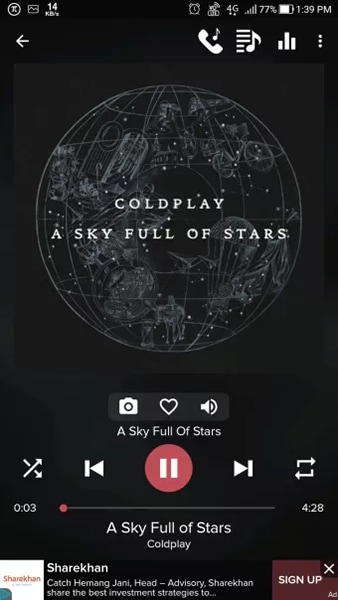
Во-первых, попробуйте выбрать приложение музыкального плеера на вашем устройстве и проиграть песню, которую вы хотите добавить в статус WhatsApp. Теперь, удерживая воспроизведение аудио в фоновом режиме, откройте приложение WhatsApp. Во время этой процедуры вы должны воспроизводить песню, используя динамик, а не какую-либо гарнитуру.
Шаг 2 Запись с помощью WhatsApp
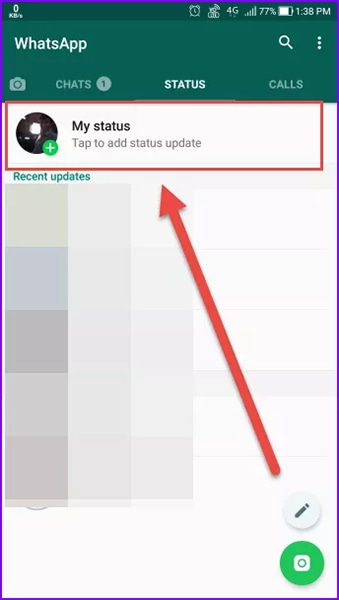
Теперь пришло время начать запись, используя свое устройство. Сначала зайдите в приложение WhatsApp и не останавливайте воспроизведение песни. Теперь перейдите на вкладку "Статус" и начните запись видео. Во время записи видео необходимо следить за тем, чтобы музыка продолжала играть на полной громкости. Это поможет вам получить запись только с высоким качеством музыки.
Шаг 3 Статус загрузки
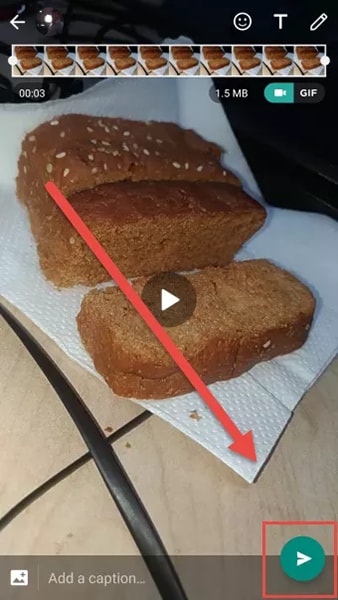
После того как все записано, необходимо просмотреть все и убедиться, что все идеально. Если все идеально, приступайте к загрузке контента. Здесь вы можете увидеть зеленый цвет и нажать на него. Теперь все желающие смогут увидеть ваш загруженный статус в соответствии с вашими требованиями.
Это полный процесс, который поможет вам получить идеальное аудио для вашего статуса в WhatsApp.
Способ 2: Используйте программное обеспечение для редактирования
Еще один важный метод, который может помочь вам добавить звук в статус WhatsApp, - это программное обеспечение для редактирования видео. Используя эти программы, вы можете воспользоваться многочисленными преимуществами. Здесь вы можете добавить желаемый звук или песню в соответствии с вашими предпочтениями. Когда дело доходит до визуальных эффектов, вы можете установить их в соответствии с вашими требованиями, например, использовать видео, изображение или некоторые визуальные эффекты. Для всего этого необходимо сначала выбрать лучшее программное обеспечение.
Это два основных способа, с помощью которых вы можете легко поместить аудиодорожку в статус WhatsApp.
Часть 2 Как добавить музыку к видео в статус WhatsApp?
Все люди не заинтересованы в том, чтобы рассматривать вариант самозаписи. В связи с этим они начинают ориентироваться на другой вариант, используя программное обеспечение или инструмент для редактирования. Здесь все люди пытаются выяснить, какое программное обеспечение для редактирования им следует рассмотреть и какое из них будет лучшим. Некоторые предложения приведены ниже.
Для мобильных устройств: Filmora
Если вы хотите сделать все это с помощью мобильного устройства, вы можете воспользоваться приложением Filmora. Вы можете использовать это приложение как на устройствах Android, так и на iOS. Приложение имеет множество возможностей и расширенный функционал, которые могут значительно облегчить редактирование и связанные с ним задачи. Оно доступно с многочисленными звуковыми эффектами и визуальными эффектами наряду с многофункциональной доступностью.
Музыка, созданная ИИ в Filmora: Мгновенно создавайте музыку без авторских прав, соответствующую любому настроению вашего видео.
Если вас интересует добавление определенных звуковых эффектов или элементов в видео со статусом, вы также можете это сделать. Инструмент доступен с большой музыкальной библиотекой, которая содержит множество звуковых эффектов и аудиофайлов для улучшения результатов и повышения эффективности.
Для рабочего стола: Filmora
Как мы уже говорили, Filmora хорошо подходит для мобильных устройств. Некоторые люди предпочитают редактировать видео или медиафайлы для статуса, используя настольный компьютер. По их мнению, это позволяет получить некоторые основные преимущества использования лучших функций и получить лучшие результаты. Если вы думаете так же, вам стоит выбрать Filmora. Она обладает теми же возможностями и функциями, что и мобильная.
Вы можете скачать приложение его настольной версии и начать обработку на ПК. Это позволит вам приступить к выполнению всех типов изменений и правок в видео или любом виде медиафайла. Она может облегчить вашу задачу по добавлению музыки в видео WhatsApp и обеспечить только первоклассные результаты.
Wondershare Filmora
Filmora — видеоредактор, который делает процесс редактирования эффективным и увлекательным.

Часть 3 Как добавить музыку к фотографии в статусе WhatsApp?
У всех людей разные требования, когда речь заходит о создании контента для публикации в статусе WhatsApp. Это основная причина, по которой некоторые люди ищут варианты, с помощью которых они могут добавить хорошую звуковую дорожку к изображению и разместить его в статусе WhatsApp. Если у вас тоже есть подобные требования, вам следует сосредоточиться на использовании какого-то конкретного программного обеспечения для редактирования.
Хорошее программное обеспечение для редактирования позволит вам добавить нужные фотографии и аудио по вашему желанию. От вас зависит, какой результат вы хотите получить, например - создать контент только с одним изображением, создать слайд-шоу видео с хорошим музыкальным сопровождением и так далее. Инструмент также поможет вам добавить некоторые звуковые и визуальные эффекты.
Часть 4 Правила статусов WhatsApp, которые вы должны знать
Используя функцию статуса WhatsApp, вы получите возможность делиться различными типами медиафайлов, такими как видео, изображения, GIF, а также текст. Главной особенностью этого статуса является то, что он будет виден только в течение 24 часов. Несмотря на то, что это публичный метод обмена, WhatsApp все равно защищает всю процедуру с помощью сквозного шифрования.
Если вы хотите получать или отправлять обновления статуса WhatsApp, оба собеседника должны иметь контакты друг друга, сохраненные в книге контактов телефона.
Как создать и отправить обновление статуса?
Шаг 1 Во-первых, необходимо зайти в приложение WhatsApp и открыть вкладку СТАТУС.
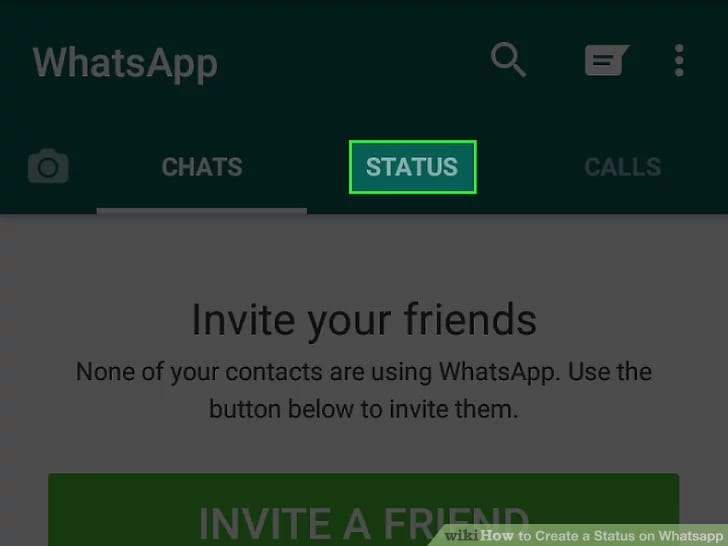
Шаг 2 На вкладке "Статус" вы можете увидеть два основных варианта: текст и камера. Если вы хотите поделиться чем-то текстовым, вам следует нажать на значок текста и создать статус. В тексте также можно использовать GIF и Emojis. Используя функцию символа T, вы можете изменить цвет шрифта.
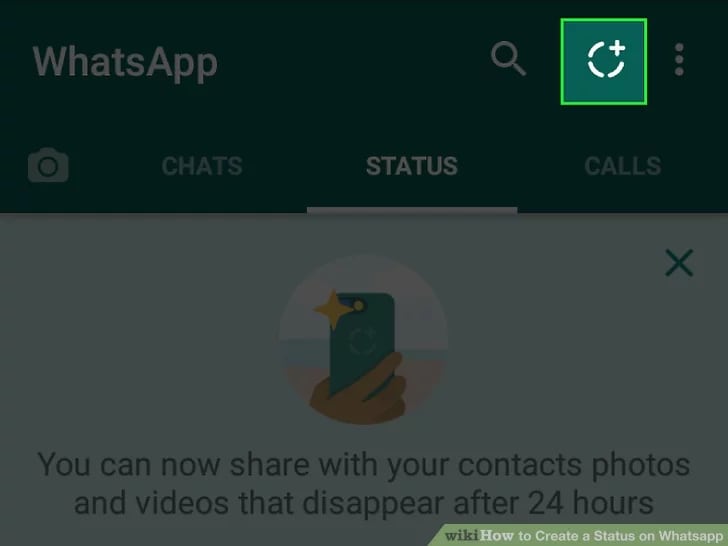
Если вы хотите поделиться каким-либо медиафайлом, например, изображениями, видео или GIF-файлами из внутренней памяти, вам стоит обратить внимание на значок камеры. Вы можете щелкнуть свежее изображение или записать новое видео.
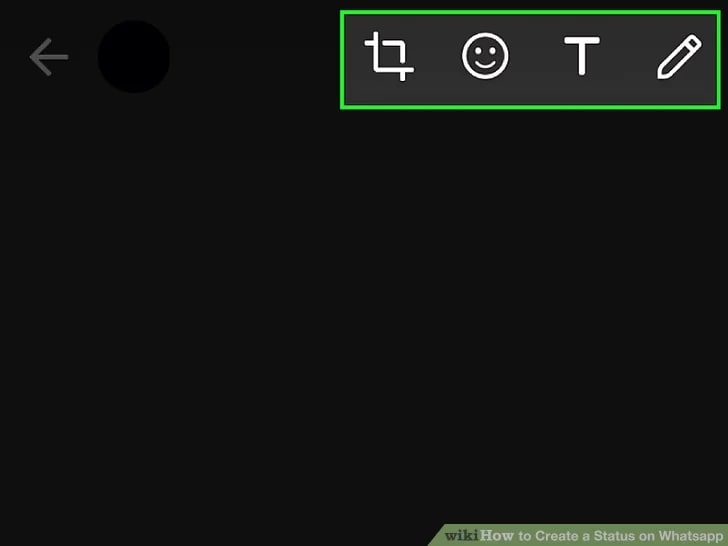
Шаг 3 После создания статуса путем выбора медиафайла или добавления текста можно нажать кнопку ОТПРАВИТЬ. Теперь статус становится общим и доступен для просмотра вашим контактам в течение 24 часов.

Когда дело доходит до обмена видеоконтентом в статусе, следует помнить об одной вещи. WhatsApp поддерживает только два формата видео для обмена, и это mpeg4 и 3GP.
Заключительные слова
Это полная информация, которая поможет вам понять, как добавить музыку в историю WhatsApp и загрузить ее. Наряду с методами и процедурами, вы также поймете правила WhatsApp для обмена или загрузки статуса. Если вы заинтересованы в работе с видеоредактором, вам следует быть осторожным при его выборе. Прежде чем принять окончательное решение, хорошо бы обратить внимание на отзывы и некоторые другие аспекты.



 Безопасность проверена | Загрузка бесплатно | Нет вредоносного ПО
Безопасность проверена | Загрузка бесплатно | Нет вредоносного ПО
